下地の画質を調整する(背景調整)
下地の画質を調整して、原稿の地色を消してきれいにコピーします。カタログのように下地に色がある原稿や黄ばんだ原稿をコピーするときに、下地の色が写らないように画質を調整します。
1.
 (メインメニュー)→[コピー]を押す
(メインメニュー)→[コピー]を押す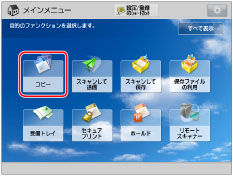
2.
[その他の機能]→[濃度]を押す
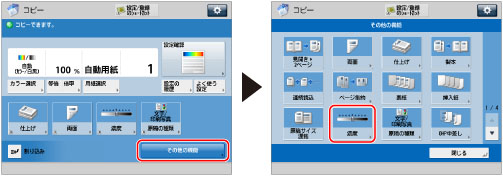
3.
<背景調整>の[調整]を押す
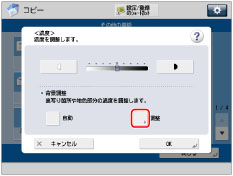
下地の画質を自動的に調整するには、[自動]を押します。
4.
[-][+]で背景の濃度を調整→[OK]を押す
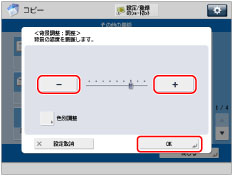
[-]: | 濃い下地の色もとばすことができますが、原稿上の淡い色の部分もとぶことがあります。 |
[+]: | 原稿上の淡い色の部分がとぶことはありませんが、下地の色をとばしきれないことがあります。 |
レッド、グリーン、ブルーの各色の濃度を個別に調整したい場合は、[色別調整]を押します。[-][+]を押してレッド、グリーン、ブルーの各色の除去するレベルを調整したあと、[OK]を押します。
5.
[OK]→[閉じる]を押す
重要 |
<背景調整>で[調整]を押して調整値を変更すると、[自動]の設定は解除されます。また、[調整]で濃度調整をしているときに[自動]を押すと、調整値は解除され、下地の画質を自動的に調整します。 |